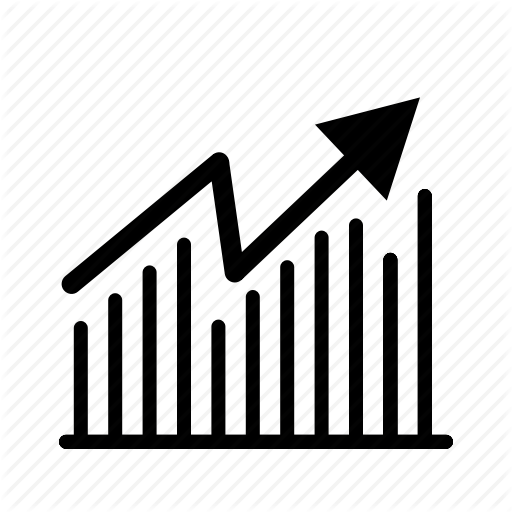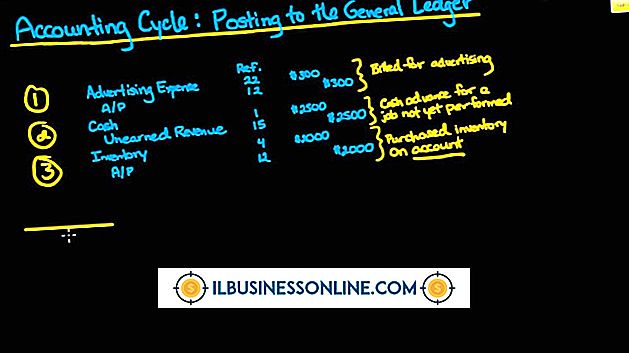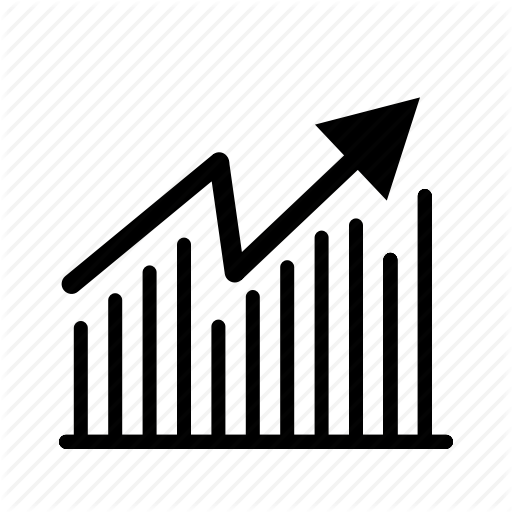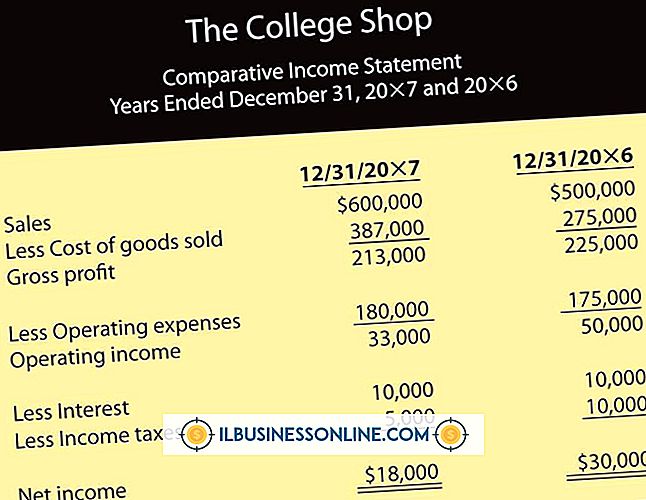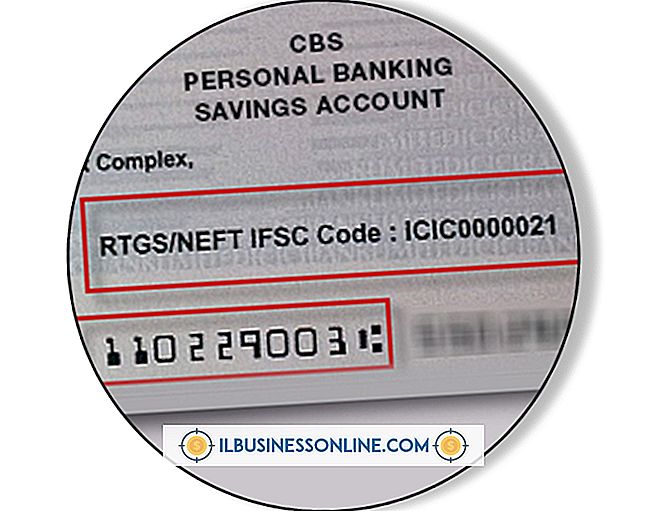Slik får du volumet tilbake til et Mac OS

Det er frustrerende å stole på Macen din for presentasjoner eller videokonferanser, og oppdag at det ikke kommer lyd fra datamaskinens innebygde høyttalere eller eksterne lydenheter. Hvis dette skjer, konfigurer du lydinnstillingene for å teste høyttalere og maskinvare før du går til Genius-baren på din lokale Apple Store.
1.
Trykk på tastaturets økning og senk volumknappene som befinner seg på den øverste raden med taster og lagerikonene til høyttalere med og uten lyd som kommer fra dem for å sikre at volumet ikke er deaktivert eller dempet. Du kan også starte iTunes eller en annen mediespiller, og se om volumkontrollreglaget er satt helt til venstre for skalaen, og demp utgangen effektivt.
2.
Start datamaskinen på nytt hvis voluminnstillingene ikke er dempet. Hvis du fortsatt har lydproblemer, må du kontrollere at datamaskinen din er satt til å spille av lyd fra riktig kilde i Mac-systeminnstillingene.
3.
Trekk ut alle eksterne lydenheter og kabler fra USB, FireWire og 3, 5 mm lydportene. Spill av et lydklipp for å se om det vil spille fra Macs interne høyttalere. Hvis lyden spilles etter at du har koblet fra enhetene, kan den være i konflikt med lyden.
4.
Klikk på Apple-menyen øverst til venstre på skjermen, og velg "Systemvalg." Du kan også få tilgang til Systemvalg fra dokken eller Programmer-mappen.
5.
Klikk på ikonet "Lyd" i maskinvare-delen i Systemvalg. Lydinnstillingsruten viser tre faner: Lydeffekter, Output og Input. Klikk på "Utgang" -fanen og velg "Internal Speakers." Velg "Digital Out" hvis du ikke ser alternativet Internal Speakers, og du bruker ikke en MacBook Pro.
6.
Løft skyvekontrollen "Output Volume" under listen over lydutgangsenheter. Kontroller at lyden fungerer riktig fra de interne høyttalerne ved å klikke på glidebryteren og lytte til lyden eller ved å spille av en lydfil. Bekreft at boksen foran "Mute" ikke er merket. Koble til hver ekstern lydenhet en om gangen og bekreft at lyden fungerer.
Tips
- Sjekk produsentens nettsted for din eksterne lydenhet for å sikre at den er kompatibel med Mac OS.
Advarsel
- Det er mulig at filen du prøver å spille er skadet. Prøv en annen fil for å teste om dette er tilfelle.